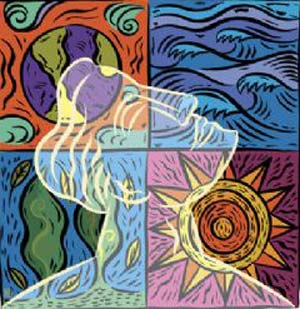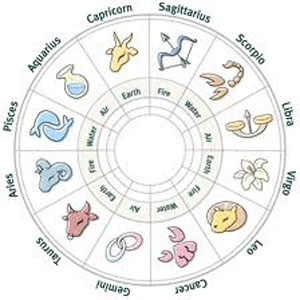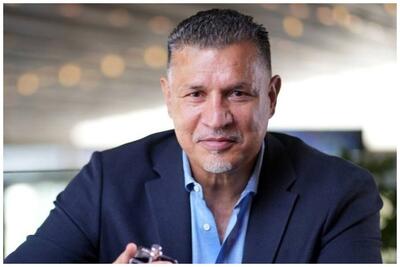جمعه, ۵ بهمن, ۱۴۰۳ / 24 January, 2025
حذف درایوها از MY COMPUTER
حذف درایوها از MY COMPUTER ( مخفی کردن درایوها )
توجه :
اگر با رجیستری آشنایی کافی ندارید ، در کار با رجیستری تمامی نکات را به درستی انجام دهید ،
چون اگر بخشی از رجیستری ویندوز به اشتباه تغییر داده شود و یا دستکاری شود احتمال به وجود آمدن
هر مشکلی در ویندوز و یا حتی نصب مجدد سیستم عامل خواهد بود.با این ترفند شما می توانید هر یک از درایوهای موجود در سیستم خود را ناپدید کنید.
ابتدا به کمک دستور Regedit که در Start ==> Run تایپ میکنید رجیستری خود را باز نمایید سپس
به کلید زیر مراجعه کنید :
HKEY_CURRENT_USER\Software\Microsoft\Windows\Current Version \ Policies\Explorer
و یک متغیر جدید از نوع DWORD ساخته و نام آن را NoDrivers بگذارید مقداری که برای این متغیر تعیین
می کنید نشان می دهد که چه درایوهایی مرئی هستند راست ترین بیت مربوط به گردونه ی:Aو بیت
بیست و ششم مربوط به گردونه ی :Z است برای مخفی کردن هر درایو کافی است بیت آن را روشن
کنید. اگر با اعداد هگزا آشنایی کافی ندارید می تونید از اعداد دسیمال زیر برای مخفی کردن هر درایو
یا چند درایو استفاده کنید مثل اعداد زیر :
A:۱ , B:۲ , c:۴ , D:۸ , E:۱۶ , F:۳۲ و...........
برای ناپدید کردن تمام درایوها می توانید از ۶ffffff ( عدد ۶ و ۶ تا f پشت سر هم )
را به متغیر NoDrives بدهید .
نکته :
برای دیدن تغییرات اعمال شده بر روی ویندوز حتما یا ویندوز خود را Logg off کرده و یا آن را Reset
نمائید.
ایران مسعود پزشکیان دولت چهاردهم پزشکیان مجلس شورای اسلامی محمدرضا عارف دولت مجلس کابینه دولت چهاردهم اسماعیل هنیه کابینه پزشکیان محمدجواد ظریف
پیاده روی اربعین تهران عراق پلیس تصادف هواشناسی شهرداری تهران سرقت بازنشستگان قتل آموزش و پرورش دستگیری
ایران خودرو خودرو وام قیمت طلا قیمت دلار قیمت خودرو بانک مرکزی برق بازار خودرو بورس بازار سرمایه قیمت سکه
میراث فرهنگی میدان آزادی سینما رهبر انقلاب بیتا فرهی وزارت فرهنگ و ارشاد اسلامی سینمای ایران تلویزیون کتاب تئاتر موسیقی
وزارت علوم تحقیقات و فناوری آزمون
رژیم صهیونیستی غزه روسیه حماس آمریکا فلسطین جنگ غزه اوکراین حزب الله لبنان دونالد ترامپ طوفان الاقصی ترکیه
پرسپولیس فوتبال ذوب آهن لیگ برتر استقلال لیگ برتر ایران المپیک المپیک 2024 پاریس رئال مادرید لیگ برتر فوتبال ایران مهدی تاج باشگاه پرسپولیس
هوش مصنوعی فناوری سامسونگ ایلان ماسک گوگل تلگرام گوشی ستار هاشمی مریخ روزنامه
فشار خون آلزایمر رژیم غذایی مغز دیابت چاقی افسردگی سلامت پوست